File_upload_instructions File Upload Instructions
file_upload_instructions
file_upload_instructions
file_upload_instructions
file_upload_instructions
file_upload_instructions
User Manual: Pdf
Open the PDF directly: View PDF ![]() .
.
Page Count: 2
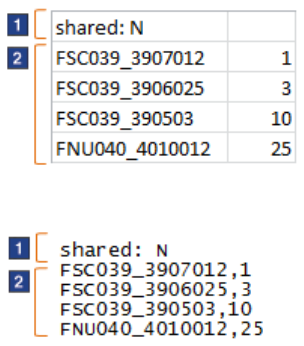
Инструкции по передаче списков покупок
Можно создать список покупок в текстовом редакторе или в редакторе электронных таблиц и
передать список покупок в магазин. Передаваемый файл:
• Должен быть простым текстовым файлом, содержащим данные в определенном формате
• Должен иметь расширение файла .csv. Файл CSV (значения, разделенные запятыми)
представляет собой текстовый файл, содержащий табличные данные, разделенные
запятыми.
Воспользуйтесь следующими инструкциями:
1. Скопируйте следующий пример данных списка покупок в редактор электронных таблиц
(например, Microsoft Excel) или в текстовый редактор (например, Блокнот):
shared: N
FSC039_3907012,1
FSC039_3906025,3
FSC039_390503,10
FNU040_4010012,25
Результат должен иметь следующий вид:
Пример формата в редакторе электронных таблиц
Пример формата в текстовом редакторе
Строка с меткой 1 показывает, является ли список покупок общедоступным или частным.
Общедоступный список покупок могут просматривать и использовать другие сотрудники
организации. Частный список покупок можете просматривать и использовать только вы.
• Для общедоступного списка введите shared: Y
• Для частного списка введите shared: N
Если не указать строку с меткой 1, список будет частным.
Строки с меткой 2 указывают артикул (код продукта) и количество:
• В случае использования редактора электронных таблиц помещайте артикул и
количество в отдельные столбцы.
• В случае использования текстового редактора вводите артикул и количество через
запятую.
2. Измените свой файл, указав данные списка покупок.
3. Сохраните пример в виде файла с расширением .csv название файла должно отражать
назначение списка покупок, например:
ProjectARequisitionList.csv
• В случае использования редактора электронных таблиц щелкните на опции Сохранить
как, а затем выберите .csv в качестве типа файла.
• В случае использования текстового редактора можно вручную изменить расширение
файла с .txt на .csv после сохранения файла.
Если файл имеет другое расширение, например .xls или .txt, то передать файл будет
невозможно.
4. На странице Списки покупок магазина передайте файл:
a. Перейдите на вкладку Передать список.
b. Нажмите кнопку Обзор и выберите только что созданный файл.
c. Выберите Передать.
Передача файла может занять несколько минут. В это время можно продолжать работу с
магазином.
5. В разделе Состояние отправки файла на странице Списки покупок проверьте результаты
отправки:
• Если показано состояние Передано, можно просмотреть свой новый список покупок,
щелкнув на имени списка на странице Списки покупок. Имя списка - это имя
переданного файла .csv.
• Если показано состояние Передано не полностью:
a. Выберите Показать протокол и выясните причину неполадки файла.
b. Исправьте ошибки в файле.
c. Удалите список покупок, который был передан не полностью, со страницы Списки
покупок, чтобы в следующем шаге не был создан повторяющийся файл.
d. Попробуйте передать весь файл еще раз (повторите шаги 4 и 5).
• Если показано состояние Не передано:
a. Выберите Показать протокол и выясните причину неполадки файла.
b. Исправьте ошибки в файле.
c. Попробуйте передать весь файл еще раз (повторите шаги 4 и 5).